Win10系统怎样重置Microsoft帐户密码
Windows10系统使用了Microsoft帐户登录,不过一些用户也会碰到密码突然忘记的情况,这时候我们需要重置它才可以。那么,我们要怎么操作呢?下面,小编就给大家分享Win10系统重置Microsoft帐户密码的具体方法。
推荐:win10正式版下载
具体方法:
在重置之前先查看:由于密码区分大小写,因此请先检查以确保未打开 Caps Lock。如果你确定使用的密码正确但仍无法登录,你的帐户可能已泄露。
1、首先你要找一台能够上网的电脑。
2、请转到 “重置密码” 页,然后按照说明操作。
3、选择你无法登录的原因:
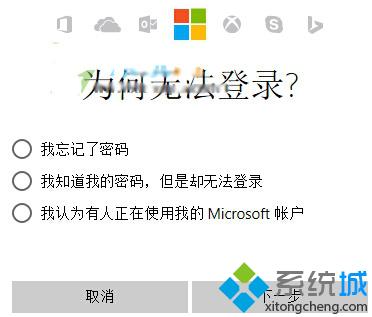
4、输入你的帐户和验证码;

5、获取安全码,如果你帐户对应的邮箱还可以使用,那么选择邮箱,并却认!
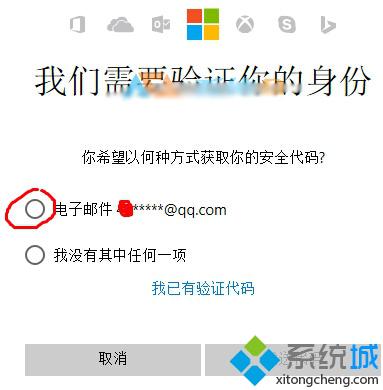
6、发送代码后到邮箱中查看并输入:
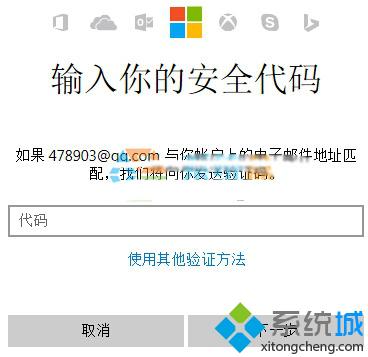
7、最后输入你要改的密码就可以了!
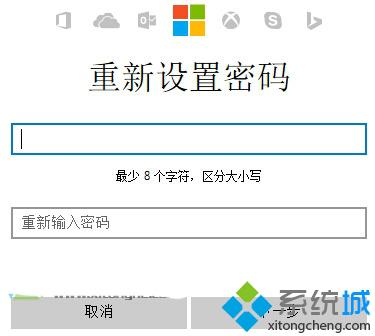
以上就是win10系统重置密码的具体方法介绍了!忘记微软帐户密码的win10系统用户,赶紧试着操作看看吧!更多关于win10系统的软件问题,请关注系统城:https://www.xitongcheng.com/
相关教程:重置密码error1935要重置系统么win7系统密码重置盘win10内置管理员帐户win10系统重置我告诉你msdn版权声明:以上内容作者已申请原创保护,未经允许不得转载,侵权必究!授权事宜、对本内容有异议或投诉,敬请联系网站管理员,我们将尽快回复您,谢谢合作!










